Wenn Sie die Apple Notes-App verwenden, wissen Sie, dass sie einige großartige Funktionen bietet. Eine dieser Funktionen umfasst die Möglichkeit, von Ihnen erstellte Notizen mit einem Kennwort zu sperren. Und während wir dieses Thema kurz in unserem Hinweise zum Mac-Benutzerhandbuch, es gibt noch mehr, das Sie wissen sollten. Außerdem verwenden Sie die App möglicherweise nur auf Ihrem iOS-Gerät und nicht auf einem Mac.
In diesem Tutorial erfahren Sie, wie Sie mit gesperrten Notizen auf Ihren Apple-Geräten arbeiten.
Verwandt:
- So halten Sie Ihre Apple-Notizen organisiert
- Notizen funktionieren nicht auf iPadOS oder iOS 13? Hier sind einige hilfreiche Tipps und Tricks
- So durchsuchen und finden Sie Anhänge in Notizen auf Ihrem MacBook oder iPhone
- Die besten Apps für Handschriftnotizen für Ihr neues iPad Pro
- So verwenden Sie Notes auf dem Mac, ein vollständiges Benutzerhandbuch
Inhalt
- Arbeiten mit Ihrem Notes-Passwort
-
Notes-Passwort erstellen
- Erstellen eines Passworts auf iPhone und iPad
- Erstellen eines Passworts auf dem Mac
-
Passwort vergessen oder zurücksetzen
- Passwort auf iPhone und iPad zurücksetzen
- Passwort auf dem Mac zurücksetzen
-
dein Passwort ändern
- Passwort auf iPhone und iPad ändern
- Passwort auf dem Mac ändern
-
Sperren in Notes sperren, entsperren und entfernen
- Gesperrte Notizen auf iPhone und iPad
- Gesperrte Notizen auf dem Mac
-
Schützen Sie Ihre Notizen mit einem Passwort
- Zusammenhängende Posts:
Arbeiten mit Ihrem Notes-Passwort
Hier sind einige Punkte, die Sie beachten sollten, wenn Sie mit gesperrten Notizen arbeiten möchten.
Geräteübergreifendes Passwort: Denken Sie daran, dass Sie auf allen Ihren Geräten dasselbe Passwort verwenden, um auf gesperrte Notizen zuzugreifen. Egal, ob Sie eine Notiz auf dem iPhone, iPad oder Mac sperren, Sie verwenden dasselbe Passwort, um Ihre Notiz auf allen Geräten zu entsperren.
Verwenden Sie Touch ID oder Face ID: Wenn Sie ein Gerät haben, das. unterstützt Berührungsidentifikation oder Gesichts-ID, können Sie diese Funktion verwenden, um Ihre gesperrten Notizen zu entsperren, anstatt das Kennwort einzugeben.
Nicht unterstützt: Notes-Konten, die Sie mit Gmail, Yahoo oder einem anderen Drittanbieterdienst synchronisieren, können nicht gesperrt werden. Die Sperroption wird einfach nicht angezeigt.
Notes-Passwort erstellen
Sie können ein Passwort erstellen, um Ihre Notizen im Voraus zu sperren oder wenn Sie eine Notiz sperren möchten. Und auf iOS können Sie dies an zwei verschiedenen Orten tun. So erstellen Sie ein Notes-Passwort auf iOS und Mac.
Erstellen eines Passworts auf iPhone und iPad
In deinen Einstellungen
- Öffne dein Einstellungen und wählen Sie Anmerkungen.
- Zapfhahn Passwort.
- Wähle aus Konto Sie verwenden möchten, wenn Sie mehr als eine haben.
- Geben Sie die Passwort und optional einschließen a Hinweis.
- Aktivieren Sie Touch ID oder Face ID, wenn Sie möchten.
- Zapfhahn Fertig.
In deinen Notizen
- Öffne ein Hinweis die Sie sperren möchten.
- Tippen Sie auf die Teilen Knopf und wählen Sie Hinweis sperren.
- Geben Sie die Passwort Sie verwenden und optional einschließen möchten Hinweis.
- Aktivieren Sie Touch ID oder Face ID, wenn Sie möchten.
- Zapfhahn Fertig.
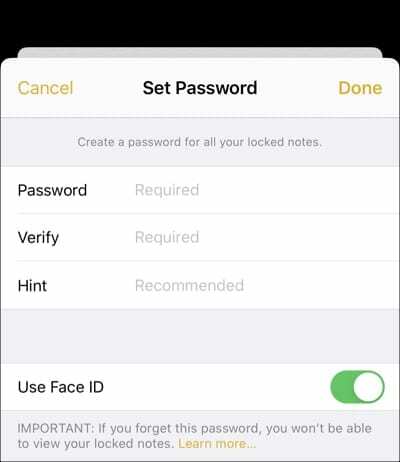
Erstellen eines Passworts auf dem Mac
- Öffne das Anmerkungen App und klick Anmerkungen > Einstellungen aus der Menüleiste.
- Klicken Passwort festlegen.
- Geben Sie die Passwort und wählen Sie die Konto wenn Sie mehr als einen haben.
- Optional einschließen Hinweis.
- Klicken Fertig.
Es wird dringend empfohlen, dass Sie einen Hinweis hinzufügen für Ihr Passwort, da Sie auf ein vergessenes Passwort nicht zugreifen können. (Siehe unten.)
Wenn Sie die oben genannten Optionen zum Festlegen eines Passworts nicht sehen, bedeutet dies, dass Sie bereits eines haben, das Sie zu einem bestimmten Zeitpunkt erstellt haben.
Passwort vergessen oder zurücksetzen
Es ist wichtig, ein Passwort zu erstellen, das Sie sich merken oder irgendwo notieren können. Wenn Sie Ihr Passwort vergessen, Apple kann es dir nicht zur Verfügung stellen.
Sie haben die Möglichkeit, Ihr Passwort zurückzusetzen. Leider erhalten Sie dadurch jedoch keinen Zugriff auf Ihre bereits gesperrten Notizen. Die einzige Möglichkeit, auf gesperrte Notizen zuzugreifen, ist mit dem ursprünglichen Passwort, das Sie dafür festgelegt haben.
Durch das Zurücksetzen Ihres Passworts können Sie lediglich ein neues Passwort festlegen, das Sie in Zukunft verwenden können.
Passwort auf iPhone und iPad zurücksetzen
- Öffne dein Einstellungen und wählen Sie Anmerkungen.
- Zapfhahn Passwort.
- Wählen Passwort zurücksetzen und gib deine Apple-ID-Passwort.
- Zapfhahn Passwort zurücksetzen Geben Sie erneut Ihr neues Passwort ein und fügen Sie optional einen Hinweis hinzu.
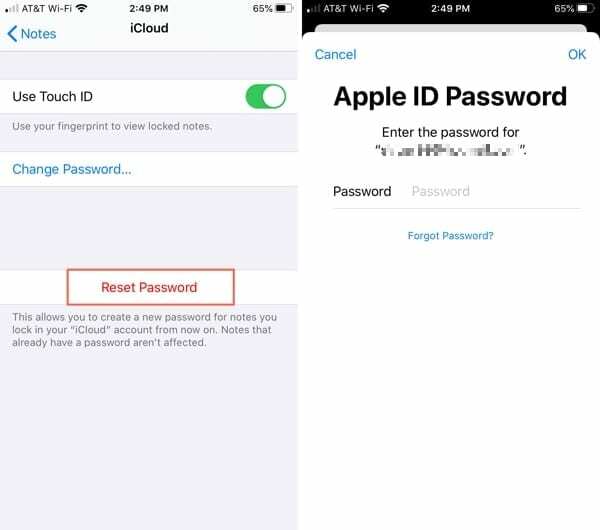
Passwort auf dem Mac zurücksetzen
- Öffne das Anmerkungen App und klick Anmerkungen > Einstellungen aus der Menüleiste.
- Klicken Passwort zurücksetzen und klicke OK.
- Geben Sie Ihr Apple-ID-Passwort und klicke Passwort zurücksetzen
- Geben Sie Ihr neues Passwort ein und fügen Sie optional einen Hinweis hinzu.
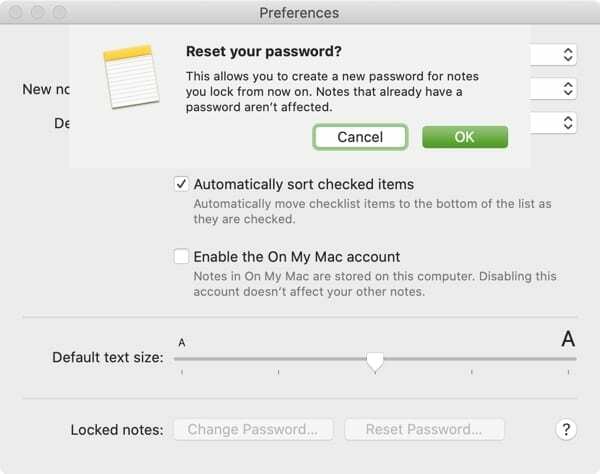
dein Passwort ändern
Wenn Sie Ihr Passwort ändern möchten und sich Ihr aktuelles merken, können Sie dies ganz einfach tun.
Passwort auf iPhone und iPad ändern
- Öffne dein Einstellungen und wählen Sie Anmerkungen.
- Zapfhahn Passwort.
- Wählen Passwort ändern und gib deine Aktuelles Passwort.
- Geben Sie Ihr Neues Kennwort und optional einen Hinweis einschließen.
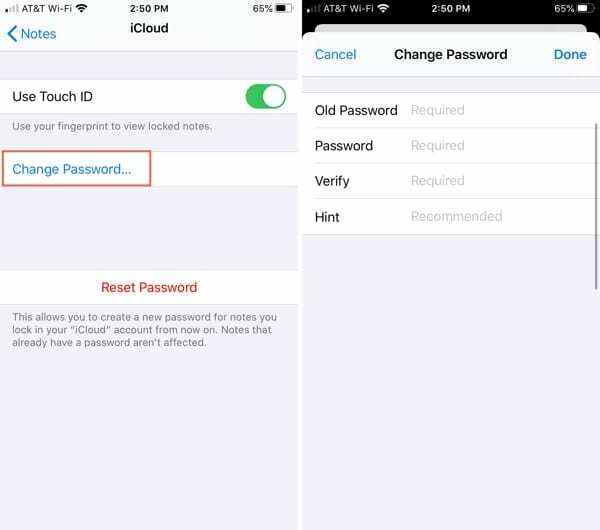
Passwort auf dem Mac ändern
- Öffne das Anmerkungen App und klick Anmerkungen > Einstellungen aus der Menüleiste.
- Klicken Passwort ändern.
- Geben Sie Ihr Aktuelles Passwort.
- Geben Sie Ihr Neues Kennwort und optional einen Hinweis einschließen.
- Klicken Passwort ändern.
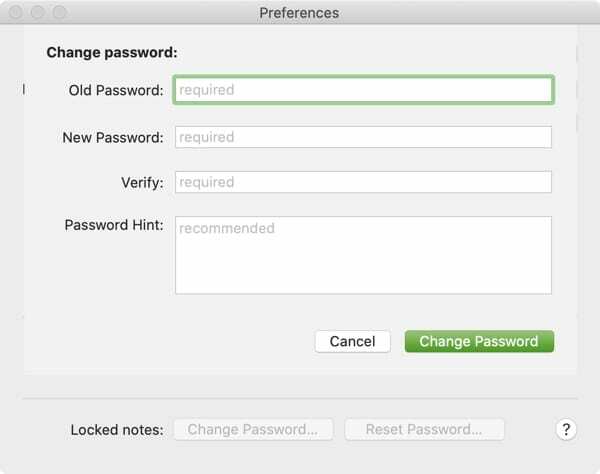
Sperren in Notes sperren, entsperren und entfernen
Wenn Sie bereit sind, eine Notiz zu sperren, ist es ganz einfach und das Entsperren oder Entfernen einer Sperre ist genauso einfach.
Gesperrte Notizen auf iPhone und iPad
- Sperren: Wählen Sie die Notiz aus, tippen Sie auf Teilen knöpfen Sie und wählen Sie Hinweis sperren.
- Nah dran: Nachdem Sie der Notiz (oben) das Schloss hinzugefügt haben, tippen Sie auf das Vorhängeschloss, um die Notiz zu schließen und zu sperren.
- Freischalten: Wählen Sie die Notiz aus, tippen Sie auf Hinweis anzeigen, und geben Sie Ihr Passwort ein (oder verwenden Sie Touch ID oder Face ID).
- Schloss entfernen: Notiz auswählen, ggf. entsperren, auf tippen Teilen knöpfen Sie und wählen Sie Sperre entfernen.
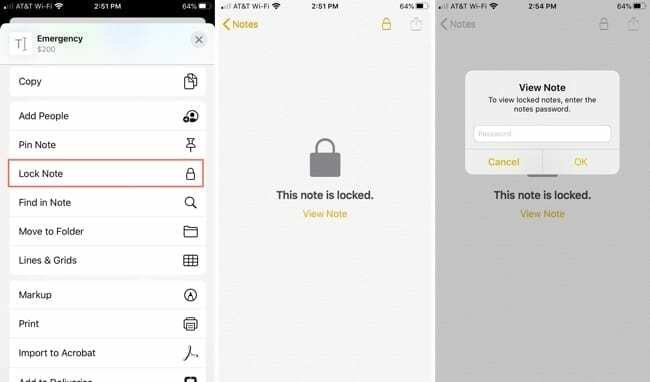
Gesperrte Notizen auf dem Mac
- Sperren: Wählen Sie die Notiz aus und klicken Sie dann auf Vorhängeschloss Klicken Sie in der Symbolleiste auf Datei aus der Menüleiste, oder klicken Sie mit der rechten Maustaste. Wählen Hinweis sperren.
- Nah dran: Nachdem Sie der Notiz (oben) das Schloss hinzugefügt haben, klicken Sie auf das Vorhängeschloss, um alle Notizen zu schließen und zu sperren.
- Freischalten: Wählen Sie die Notiz aus und geben Sie das Passwort ein. Wenn du deine Apple Watch für Passwörter auf deinem Mac verwendest, kannst du sie auch verwenden, um Notizen zu entsperren, wenn du dazu aufgefordert wirst.
- Schloss entfernen: Wählen Sie die Notiz aus und klicken Sie dann auf Vorhängeschloss Klicken Sie in der Symbolleiste auf Datei aus der Menüleiste, oder klicken Sie mit der rechten Maustaste. Wählen Sperre entfernen.
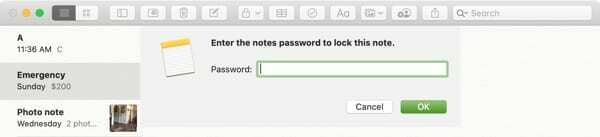
Schützen Sie Ihre Notizen mit einem Passwort
Sicherlich muss nicht jede von Ihnen erstellte Notiz mit einem Passwort geschützt werden. Aber für diejenigen, die Sie vor anderen schützen möchten, die Ihre Geräte verwenden könnten, ist dies eine großartige Sicherheitsfunktion.
Jetzt, da Sie wissen, wie Sie mit gesperrten Notizen auf dem iPhone, iPad und Mac arbeiten, werden Sie jetzt ein Passwort für sie verwenden? Lass es uns in den Kommentaren unten wissen. Und denken Sie daran, Sie können uns besuchen auf Facebook und Twitter!

Sandy arbeitete viele Jahre in der IT-Branche als Projektmanager, Abteilungsleiter und PMO-Leiter. Dann beschloss sie, ihrem Traum zu folgen und schreibt nun hauptberuflich über Technik. Sandy hält ein Bachelor of Science in der Informationstechnologie.
Sie liebt Technologie – insbesondere – großartige Spiele und Apps für iOS, Software, die Ihnen das Leben leichter macht, und Produktivitätstools, die Sie jeden Tag sowohl in der Arbeitsumgebung als auch zu Hause verwenden können.
Ihre Artikel wurden regelmäßig bei MakeUseOf, iDownloadBlog und viele andere führende technische Publikationen.